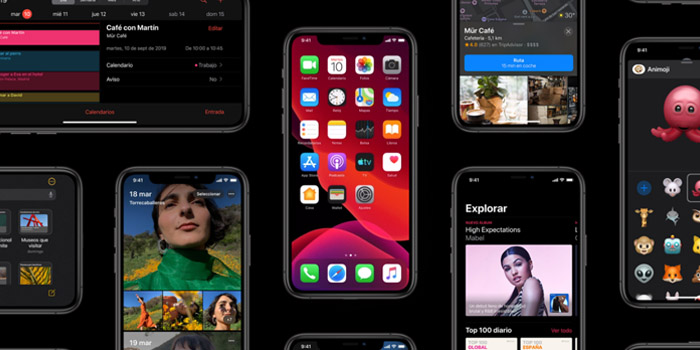Ya tenemos iOS 13 con nosotros; junto a esta actualización han llegado nuevas características de entre las cuales destaca el modo oscuro que cubre de negro la interfaz de nuestro iPhone. Para que nadie se quede sin probarlo, hemos elaborado una pequeña guía ilustrada paso a paso donde mostramos cómo activar dicha apariencia.
El modo oscuro llega para hacernos más cómodo el uso del teléfono especialmente durante la noche, para que la vista no sufra tanto mientras utilizamos el móvil.
Así puedes habilitar el modo oscuro en el iPhone
Recuerda que iOS 13 sólo es compatible a partir del iPhone 6S en adelante (incluido el iPhone SE y el iPod Touch de 7ª Generación), por lo que el siguiente tutorial sólo se podrá aplicar a dichos terminales una vez hayan actualizado a esta versión.
Dicho lo cual, sigue estos pasos para activar el modo oscuro en tu iPhone con iOS 13.

Primero de todo, vamos a Ajustes en nuestro iPhone.

Dentro de Ajustes, nos desplazamos hasta Pantalla y brillo y entramos en dicho apartado.

Aquí nos encontraremos la opción de cambiar entre el aspecto claro o el oscuro. Seleccionamos el oscuro para que la interfaz pase al «modo noche».

Así es como se verá la interfaz en todo el sistema; los colores también se adaptarán a el entorno oscuro.

Adicionalmente, también puedes activar el modo automático para alternar entre la apariencia clara y oscura dependiendo de la hora del día.

Al activar el modo automático, podrás elegir cuándo quieres que se produzca el cambio: cuando se ponga el sol (es decir, durante el día se mostrará el tema claro, y por la noche el oscuro) o elegir la hora concreta en la que deseas que se produzca el alterne.
Cabe destacar que las apps de terceros no se verán en modo oscuro (por ejemplo, WhatsApp, Facebook, Instagram…) ya que éstas son las que deben incluir su propia alternativa.
Las de Apple, sin embargo, sí que se adaptarán a la interfaz que tengamos seleccionada (apps como Mensajes, Mapas, Fotos, App Store, Wallet y demás). Safari también contará con un aspecto oscuro, no así las páginas web que visitemos.
Otras cuestiones de iOS que te pueden interesar
Ya que estamos de tutoriales, te acercamos otras guías sobre iOS que también te pueden interesar. Por ejemplo, ¿notas que a tu iPhone le faltan graves cuando escuchas música? Pues el dispositivo de Apple cuenta con un ecualizador para modificar las frecuencias a tu gusto.
Por otra parte, conviene saber utilizar el Modo Perdido por si algún día pierdes tu iPhone; de esta manera podrás bloquearlo remotamente e incluso localizar donde se encuentra.
Finalmente, y si eres muy fan de Instagram, en este artículo te mostramos cómo puedes hacer un Boomerang a partir de una Live Photo, perfecto si siempre se te olvida grabar Boomerangs mediante la app de Instgram.